A Nota Fiscal do Consumidor Eletrônica é o documento fiscal exigido para vendas ao consumidor final.
Este guia mostra, de forma simples, como configurar e começar a emitir suas notas na Anota AI.
Antes de começar
Tenha em mãos:
- CNPJ ativo da sua empresa.
- CSC (Código de Segurança do Contribuinte), gerado no portal da SEFAZ do seu estado.
- Certificado Digital A1 válido.
- Dados fiscais do negócio (regime tributário, CFOP, CSOSN, NCM, CEST, etc.).
Atenção: Todas as configurações devem ser realizadas com o apoio do contador. O preenchimento incorreto pode gerar erros nas emissões fiscais e penalidades para sua empresa.
Para deixar tudo ainda mais simples, criamos um material de apoio exclusivo que você pode enviar direto para o contador. Assim, ele terá um passo a passo completo dos campos que precisam ser configurados no sistema.
Clique aqui para fazer download.
1. Etapas da configuração fiscal
Opção 1.
No Admin Anota.ai, acesse Configuração no menu lateral e selecione a opção Nota Fiscal.
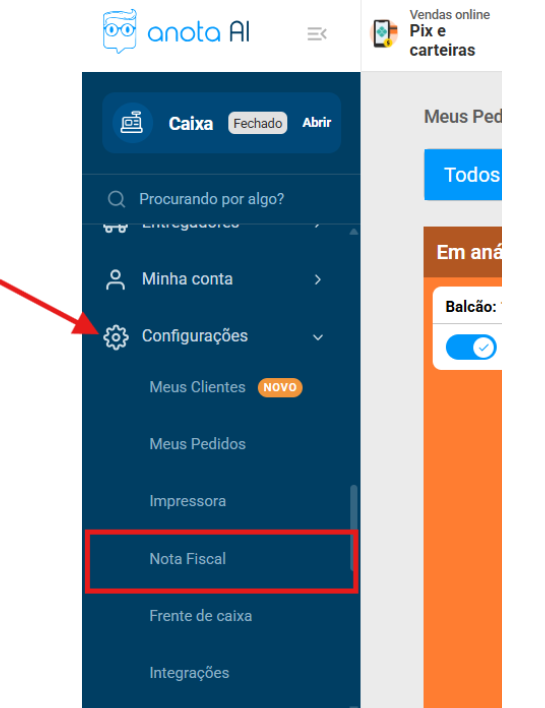
Dados da empresa
Nesta etapa, preencha:
- CNPJ da empresa
- Razão Social
- Demais informações cadastrais
Antes de prosseguir para a etapa “Dados Fiscais” do formulário, certifique-se de ter em mãos:
- Código de Segurança do Contribuinte (CSC) e Token
- Inscrição Estadual;
- O arquivo do Certificado Digital (.PFX).
- Senha do Certificado Digital;
Caso tenha dúvidas, consulte o seu contador para orientação.
Com os dados fiscais em mãos, clique em Avançar.
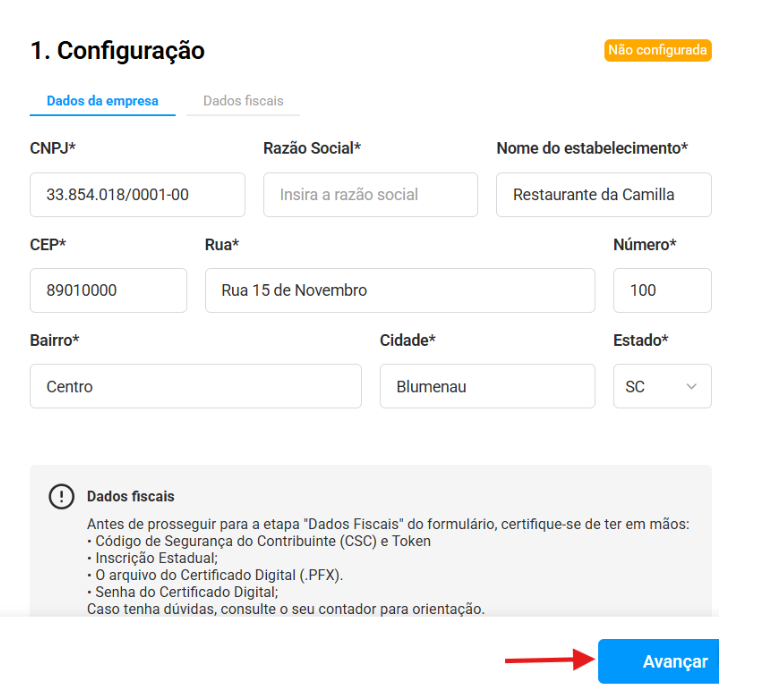
Dados fiscais
Nesta etapa você deve preencher os campos:
Código de Regime Tributários
Escolha a opção correta (Simples Nacional, Lucro Presumido, etc.).
Se não tiver certeza, peça ao seu contador para indicar.
Inscrição Estadual.
Consulte o site da Secretaria da Fazenda do seu estado.
Código de Segurança do Contribuinte (CSC)
Solicite no portal da SEFAZ do seu estado. Clique aqui para saber como gerar este código.
Identificador do CSC
Token que é gerado junto com o CSC.
Série da nota fiscal
Serve para diferenciar conjuntos de notas emitidas
Próximo número da nota fiscal
Qual será o próximo número usado ao emitir uma nova nota dentro daquela série.
Senha do certificado
Informe a senha do certificado digital.
Escolha o Arquivo
Selecione ou arraste o arquivo para este campo.
Essa opção deve ser utilizada para atualizar/subir o arquivo do certificado digital da loja que é utilizado para a emissão de NFC-e.
O tamanho máximo do arquivo é de 1MB.
Os formatos aceitos são .PFX e .P12.
Mensagem do rodapé da nota. (Opcional)
Este é o único campo não obrigatório na NFC-e. Para que a mensagem seja exibida corretamente, não use acentos e caracteres especiais (ex: @, #, $, &, ?).
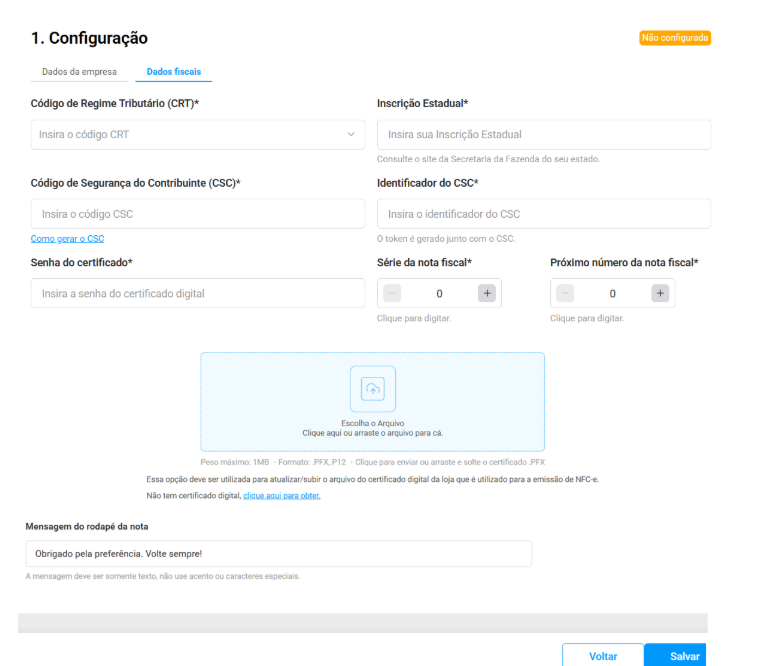
Para registrar as configurações, clique em Salvar.
Na opção Permissões no menu, você poderá confugurar como será a emissão de notas: manual ou automática. Mais informações sobre os tipos de emissão, clique aqui.

Para clientes sem certificado digital, uma mensagem “Não tem certificado digital, Clique aqui para obter” será exibida, abrindo um pop-up explicativo sobre a parceria exclusiva com a TecnoSign.
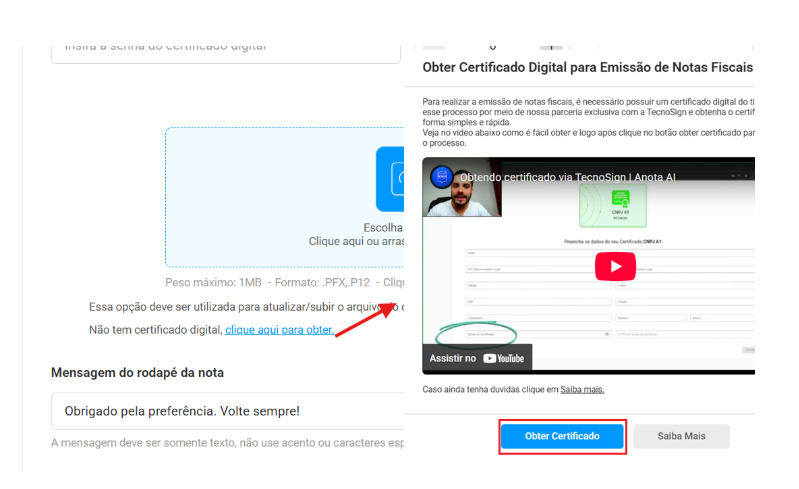
Ao clicar em “Obter certificado”, você será direcionado à página do nosso parceiro.
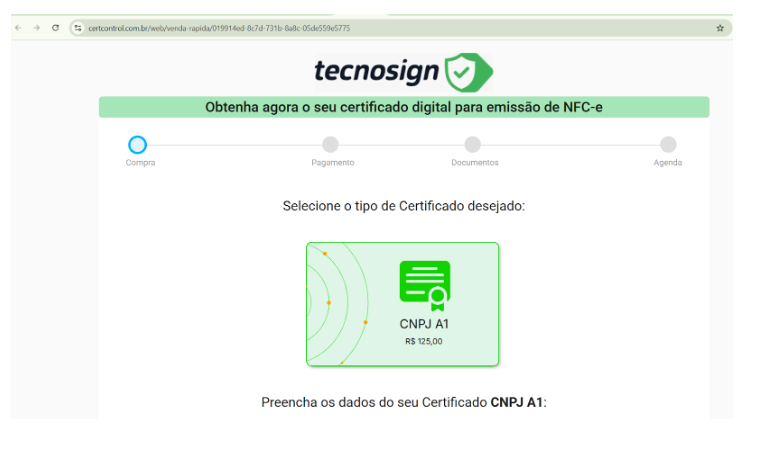
Após seguir as orientações, e com o certificado em mãos, você poderá finalizar o cadastro fiscal para a emissão de NFC-e.
Opção 2.
No G.A você deverá clicar em Notas Fiscais > Configuração NFCe
Clique em Nova configuração para iniciar
Etapas da configuração
- Informações da empresa. Nesta etapa, preencha:
- CNPJ da empresa
- Inscrição Estadual
- Razão Social
- Demais informações cadastrais
Configure o regime tributário
Escolha a opção correta (Simples Nacional, Lucro Presumido, etc.).
Se não tiver certeza, peça ao seu contador para indicar.
Adicione o CSC (código de segurança)
Solicite no portal da SEFAZ do seu estado. Clique aqui para saber como gerar este código.
Certificado Digital
Adicione o certificado digital no formato .PFX e, em seguida, insira a senha correspondente.
Apenas certificados digitais modelo A1 são aceitos. Outros formatos não são compatíveis com o sistema.
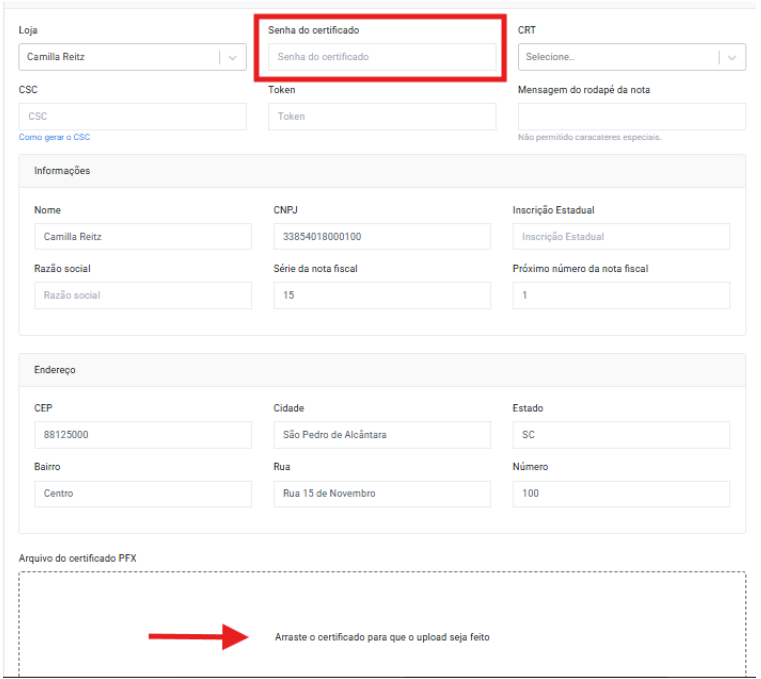
Após concluir todas as etapas anteriores, a próxima etapa será a configuração fiscal dos produtos cadastrados no sistema.
Qualquer dúvida ou inconsistência deve ser resolvida diretamente com o contador responsável pelo seu restaurante.
Tipo de emissão
Você pode fazer e mudar essa configuração na hora de preencher os dados fiscais ou depois, sempre que precisar.
Todo o fluxo de controle de emissão automática pode ser ajustado acessando o Menu lateral > Configurações > Nota Fiscal:
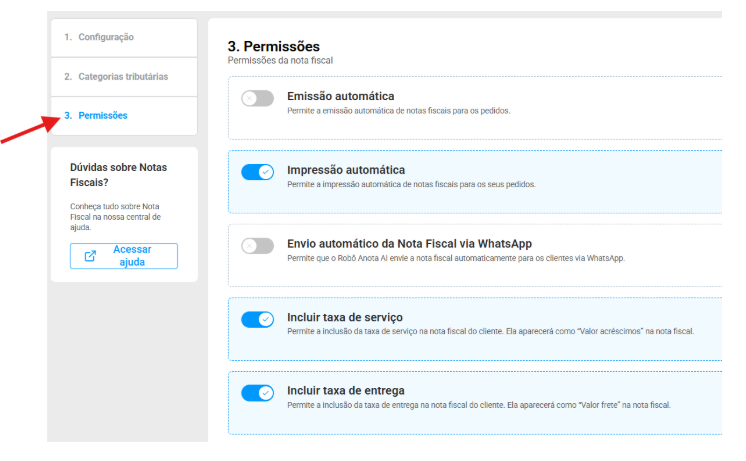
Emissão manual
- Quando o pedido for para “Prontos para entregar”, aparecerá o botão Gerar nota fiscal.
- Alternativa: Relatórios → Pedidos, clique nos 3 pontinhos do pedido para emitir.
- Após emitir, o botão muda e você pode visualizar a NF.
Configurando a emissão manual
A opção Emissão automática não deverá estar selecionada.
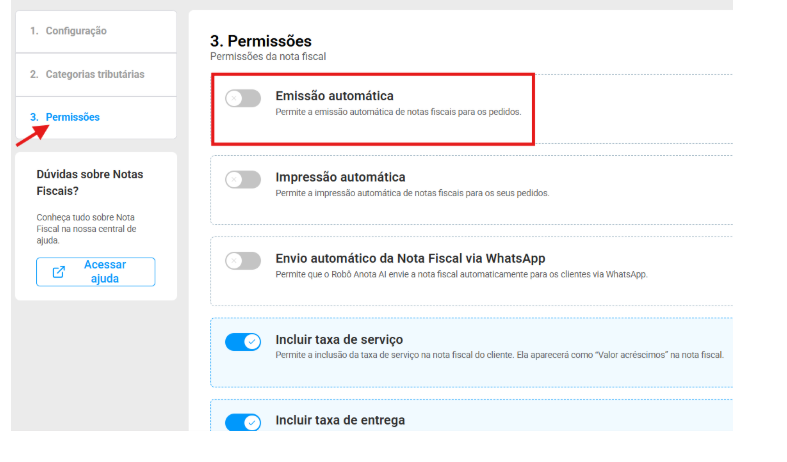
Emissão automática
- Ative o modo de emissão automática na página de configuração de Nota Fiscal.
- Com a emissão automática ativada, ao avançar o pedido para “Prontos para entregar” a nota é emitida sozinha (não aparece o botão).
- Para ver a nota emitida nesse modo, acesse Relatórios → Pedidos.
Configurando a emissão automática
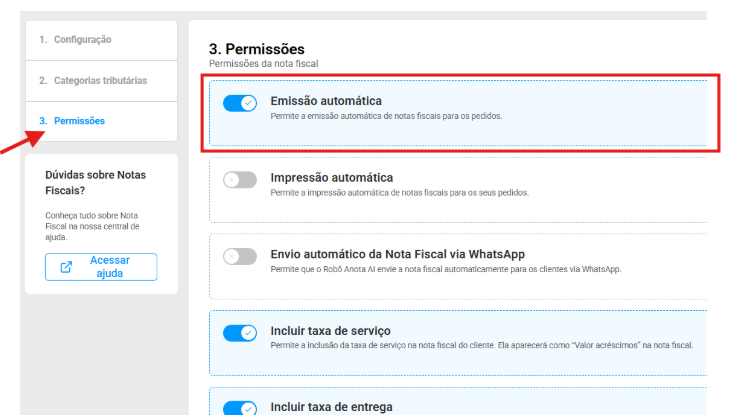
Envio automático da Nota Fiscal via WhastApp
Esta opção permite que o Robô Anota AI envie a nota fiscal automaticamente para os clientes via WhatsApp.
Como ativar
- Acesse o menu Configurações > Notas Fiscais.
- Vá até a opção Permissões.
- Marque a opção Envio automático da Nota Fiscal via WhastApp
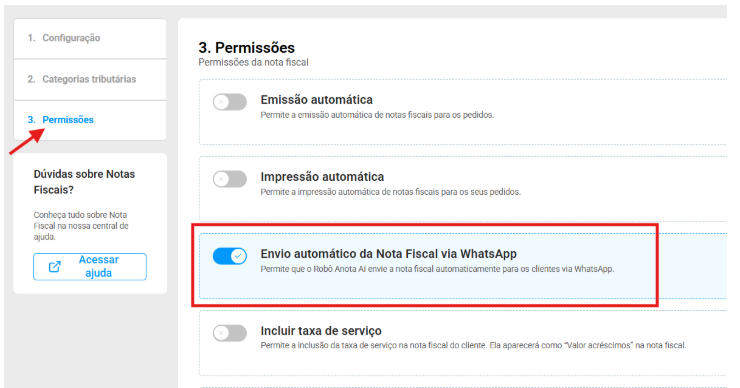
Impressão automática e manual da NFC-e
Automática
Como funciona
Assim que a venda é finalizada e a NFC-e é autorizada pela SEFAZ, o sistema envia o cupom automaticamente para a impressora configurada.
Como ativar
4. Acesse o menu Configurações > Notas Fiscais.
5. Vá até a opção Permissões.
6. Marque a opção Impressão automática
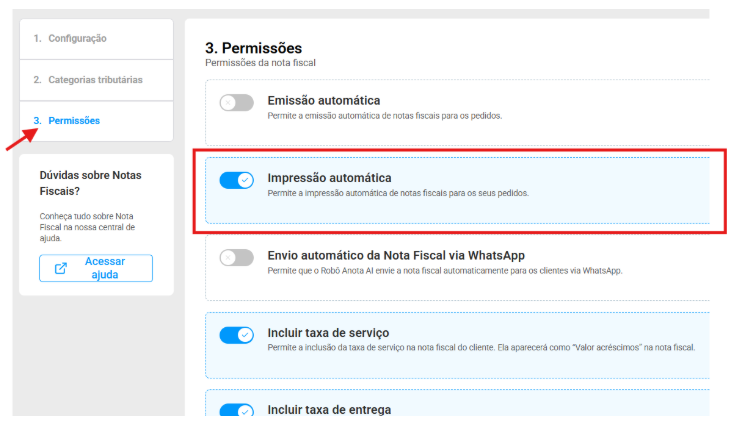
Manual
Como ativar
7.Acesse o menu Configurações > Notas Fiscais.
8. Vá até a opção Permissões.
9. A opção Impressão automática deve estar desabilitada.
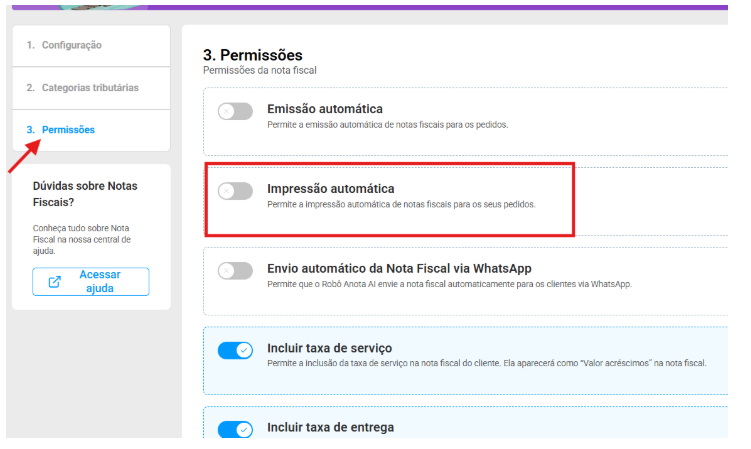
Combinações possíveis
O sistema permite combinar emissão e impressão de diferentes formas

Inclusão de Taxas
Você também pode incluir taxas adicionais na venda antes da emissão da NFC-e — como taxa de serviço e entrega.
Como adicionar
- Admin anota.ai acesse Configurações > Notas Fiscais.
- Clique Permissões
- Habilite o tipo de taxa:
- Serviço — ex.: taxa de garçom, taxa de entrega.
- Entrega — valor do transporte.

Importante:
A taxa de serviço aparecerá como “Valor acréscimos” na nota fiscal;
A taxa de entrega aparecerá como “valor frete” na nota fiscal.
2. Configuração de tributos nos produtos
Para facilitar essa tarefa, o sistema oferece o Tributa.ai: uma ferramenta que utiliza inteligência artificial (IA) para sugerir a categoria tributária mais adequada para cada produto.
Clique aqui para saber como utilizar o Tributa.ai
Como emitir uma NFC-e
Você pode emitir a nota dos seus pedidos de forma simples:
1º opção:
- Vá até o Gestor de Pedidos.
- Na lista de pedidos Prontos para entrega
- Clique no ícone NFC
Depois que o produto já estiver com seus dados fiscais cadastrados, na realização do pedido é necessário que exista um método de pagamento selecionado.
Com isso, quando o pedido avançar para a coluna “Prontos para entrega” o botão de gerar a nota fiscal, NFC, irá aparecer.
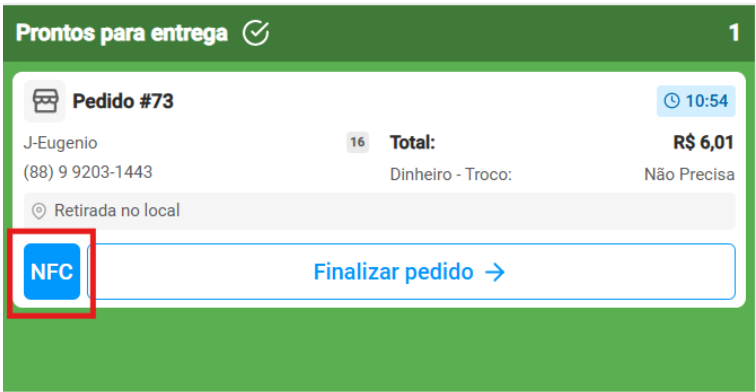
Após a emissão o botão mudará e aparecerá o botão disponibilizando a nota fiscal emitida para visualização.
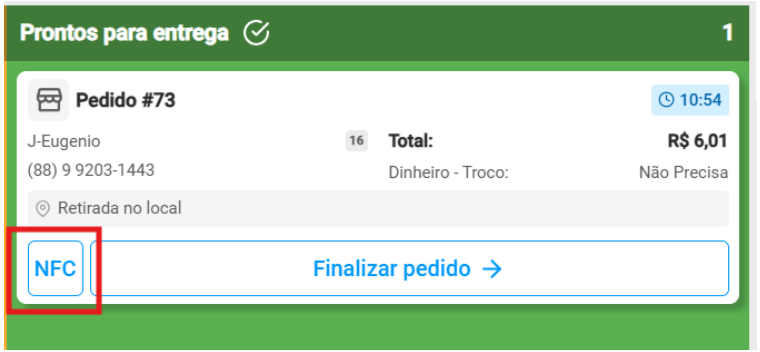
2º opção:
Além da emissão poder ser feita pela tela de meus pedidos, na aba “Relatórios > Pedidos” você poderá encontrar seu pedido, clicar nos 3 pontos ao lado do pedido e abrir o menu contendo a opção para emitir.
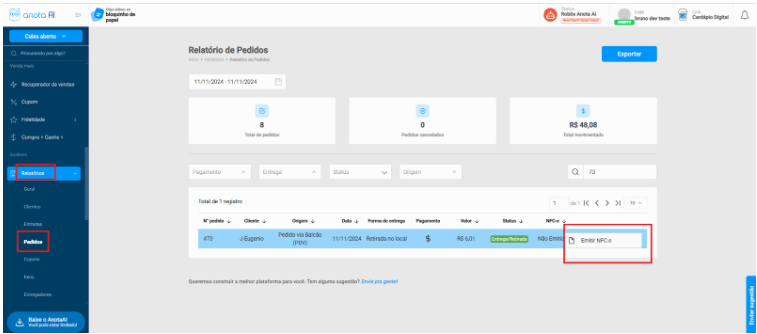
3º opção
Vá no Gestor de Pedidos > Gestão Avançada > NFCe
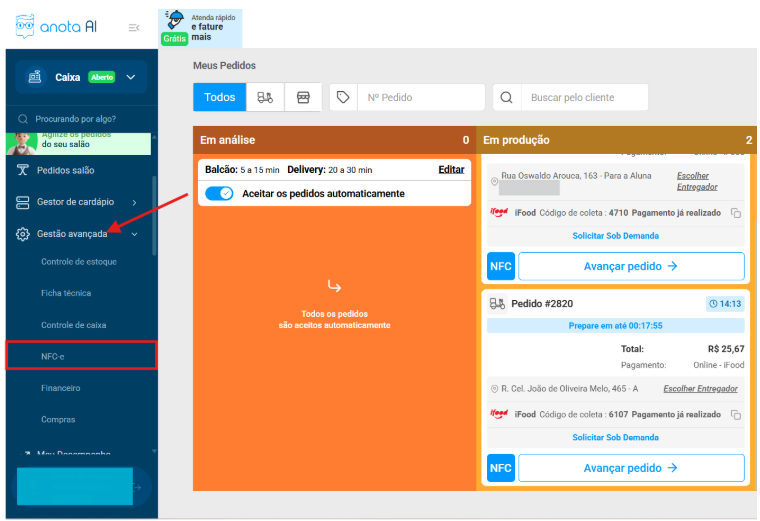
Você será redirecionado para a tela de emissão no Gestão Avançada.
Clique em Emitir ao lado do pedido desejado.
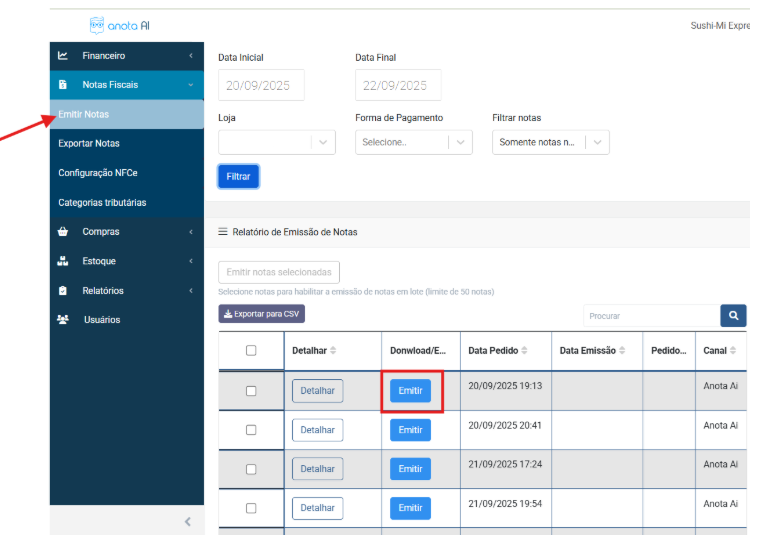
Emissão em lote
- Vá no Gestor de Pedidos > Gestão Avançada > NFCe.
- Clique em Notas Fiscais > Emitir Notas.
- Selecione os pedidos que serão emitidos.
- Clique em Emitir Notas Selecionadas
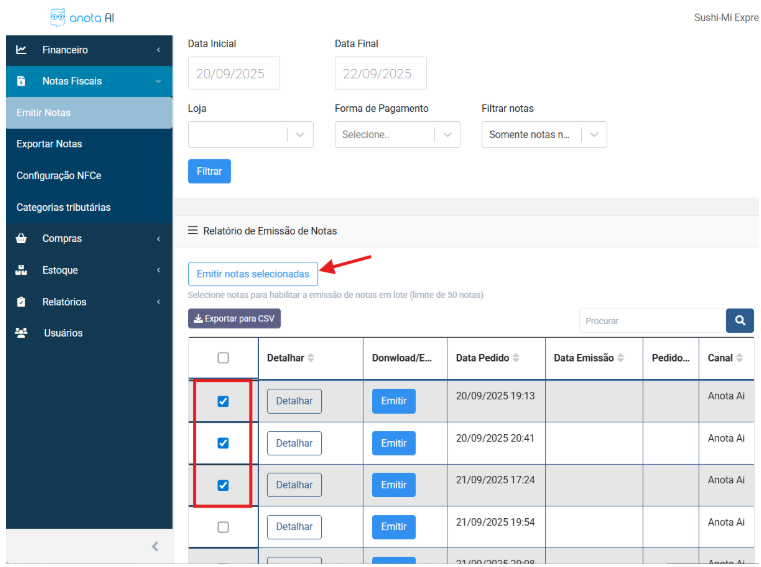
Exportação de XML
A contabilidade utiliza o XML para: registrar as notas corretamente no sistema fiscal, calcular os impostos devidos e preparar relatórios contábeis e entregar obrigações fiscais para o governo.
Para exportar suas notas em formato XML, siga os passos abaixo:
- Acesse Gestão Avançada > NFCe
- Clique em Notas Fiscais.
- Selecione a opção Exportar Notas.
- Escolha o mês desejado e clique em Carregar notas.
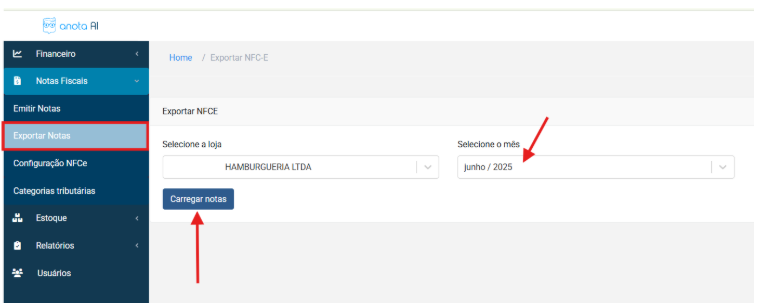
5. Por fim, clique em Exportar notas.
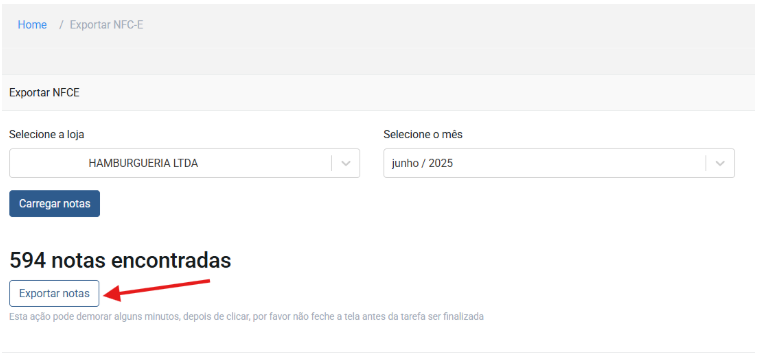
O arquivo será salvo automaticamente na pasta Downloads do seu computador.
Atenção: Não é possível exportar XML ou relatórios de notas do mês vigente porque as notas ainda podem sofrer alterações até que o mês seja fechado ou até que todas as notas sejam emitidas e autorizadas pela SEFAZ. Isso garante que você não envie arquivos incompletos ou com informações incorretas para a contabilidade.
Como acompanhar o status de emissão da NFC-e
Acompanhe suas NFC-e em tempo real no sistema, identificando rapidamente o status de emissão: emitidas e não emitidas.
- No menu Gestor de pedidos Anota, vá até Gestão Avançada > NFCe.
- Clique em Emitir Notas.
- Utilize os filtros de data inicial, data final, loja, forma de pagamento ou status da nota para refinar a busca.
- Clique em Filtrar para carregar os resultados.
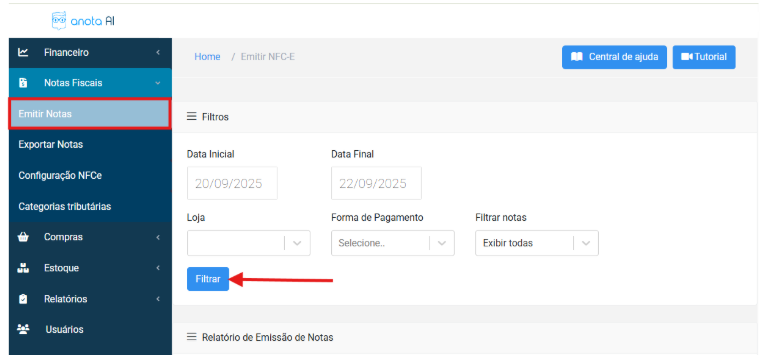
O que você encontra na tela:
Na listagem, cada linha corresponde a um pedido com as seguintes informações:
- Data do Pedido: quando o pedido foi feito.
- Data de Emissão: quando a NFC-e foi transmitida para a SEFAZ.
- Canal: origem do pedido (ex: balcão, iFood, Anota AI).
- Total da Venda: valor total do pedido.
- Total da Nota: valor registrado na NFC-e.
- Chave da Nota: código único gerado pela SEFAZ.
Além disso, a tela apresenta botões de ação:
- Detalhar: abre os detalhes completos da nota.
- Download: baixa a nota já autorizada.
- Emitir: aparece quando a nota ainda não foi transmitida, permitindo regularizar a emissão.
Clique em “Exportar para CSV” para baixar uma planilha com as notas filtradas, facilitando conferências e controles internos.
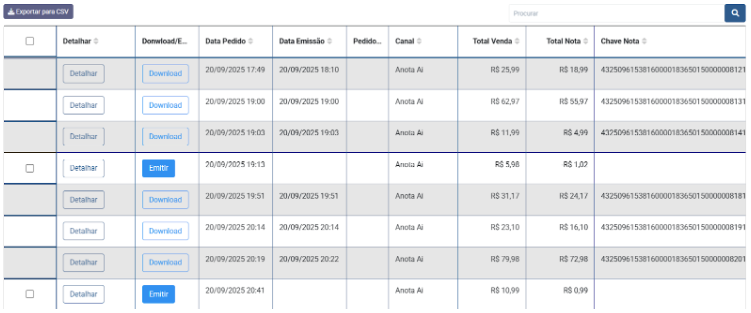
Situações comuns que você pode identificar:
- Notas emitidas → aparecem com chave da nota e permitem download.
- Notas não emitidas → exibem o botão Emitir.
Como gerar CSC e vincular na Anota AI
CSC – Código de Segurança do Contribuinte
Neste artigo você vai aprender o que é o CSC, para que ele serve e como configurá-lo no sistema Anota AI.
O que é CSC?
O Código de Segurança do Contribuinte (CSC) é como uma senha especial que garante que a sua nota fiscal é verdadeira.
Ele serve para gerar o QR Code que aparece na sua nota.
Esse código é formado por:
- Um número ID (ex.: 1, se for o primeiro que você gerar).
- Um código alfanumérico (mistura de letras e números, até 36 caracteres).
⚠️ Importante: o CSC não é criado dentro da Anota AI. Ele precisa ser gerado junto à SEFAZ (Secretaria da Fazenda do seu estado), geralmente com a ajuda do seu contador.
Como emitir o CSC?
O processo muda de acordo com o estado onde sua empresa está registrada.
👉 Em alguns estados você mesmo pode gerar o CSC no portal da SEFAZ.
👉 Em outros, é necessário pedir ao contador.
Aqui estão os links e orientações por estado:
- Acre (AC)
Neste estado, o credenciamento é feito presencialmente, seguindo as orientações da SEFAZ-AC. Após o credenciamento, o CSC pode ser emitido no site da SEFAZ-AC, acessando o menu NFC-e com o login e senha credenciados.
- Alagoas (AL)
Primeiro, é preciso credenciar-se conforme as instruções disponíveis em passo a passo. Depois, para gerar o CSC, o código deve ser solicitado pessoalmente na Diretoria de Cadastro da SEFAZ-AL.
- Amapá (AP)
Para solicitar o credenciamento como emitente de NFC-e, acesse o sistema SATE da SEFAZ-AP. Faça login com as credenciais do posto fiscal e selecione a opção ‘Credenciamento’. Após a aprovação do credenciamento, retorne ao sistema SATE e clique em ‘Gerar CSC’ para obter o código token necessário.
- Amazonas (AM)
Para gerar o CSC, acesse o Portal da SEFAZ-AM, clique em ‘DT-e’ e, em seguida, em ‘ver todos’. Depois, selecione ‘Requisitar CSC – Código de Segurança do Contribuinte (token) – (PRODUÇÃO)’. Em caso de dúvidas, consulte o Manual de utilização do CSC, disponível na SEFAZ-AM.
- Bahia (BA)
Na SEFAZ-BA, o credenciamento não é necessário. Para solicitar ou inutilizar o Código do Contribuinte (CSC) – Produção, basta acessar o Portal da SEFAZ-BA e selecionar o certificado digital instalado em seu computador.
- Ceará (CE)
Para começar, é preciso credenciar-se no Portal da SEFAZ-CE. No portal, clique em “Consultar CSC”, selecione o certificado digital da sua empresa e, em seguida, clique em “Credenciar empresa”. Para iniciar o processo, clique em “Iniciar Credenciamento”. Após a conclusão, clique novamente em “Consultar CSC”.
- Distrito Federal (DF)
Acesse o Portal da SEFAZ-DF com seu certificado digital. Siga as instruções de credenciamento apresentadas no portal para gerar o CSC de produção.
- Espírito Santo (ES)
Dois credenciamentos são necessários antes de gerar o CSC de produção. Primeiro, realize o “credenciamento em homologação” no Portal da SEFAZ-ES, seguindo as instruções do site. Em seguida, proceda com o “credenciamento em produção”.
- Goiás (GO)
Para iniciar o credenciamento, acesse o Portal da SEFAZ-GO. É necessário ter o Certificado Digital instalado. Após concluir o credenciamento, gere seu código no Painel CSC..
- Maranhão (MA)
Para solicitar o credenciamento junto ao SEFAZ-MA, acesse o Portal SEFAZ.NET utilizando seu Certificado Digital. Após o login, insira a Inscrição Estadual da sua empresa para que o processo de credenciamento seja concluído automaticamente.
- Mato Grosso (MT)
Para gerar o CSC em homologação, basta acessar o Portal CSC / MT e colocar a Inscrição Estadual para gerar. Após isso, acesse o Portal da SEFAZ-MT para gerar o CSC em produção e siga os passos do Manual do Ambiente de Produção.
- Mato Grosso do Sul (MS)
A SEFAZ-MS exige testes de homologação. Para realizá-los, acesse o Portal de Credenciamento e clique em ‘Acessar Credenciamento Online’. Após concluir o credenciamento, execute os testes solicitados pela SEFAZ no programa emissor de NFC-e (Saipos). Com os testes finalizados, você poderá gerar o código no Portal CSC.
- Minas Gerais (MG)
Para credenciar o CSC em Minas Gerais, acesse o site do SPED MG e siga as orientações do Manual de Cadastro de Emissão NFC-e da SEFAZ-MG.
- Pará (PA)
O credenciamento do CSC pode ser feito pelo Portal da SEFAZ-PA, acessível em http://nfce.sefa.pa.gov.br/. Para isso, basta seguir as orientações do Manual de Geração do CSC, disponibilizado no site.
- Paraíba (PB)
Para credenciar e gerar o CSC, acesse o Portal da SEFAZ-PB. Utilize seu usuário e senha ou Certificado Digital para acessar o Portal de Credenciamento da NFC-e e o Painel do CSC.
- Paraná (PR)
A geração do CSC está disponível através do Portal da Receita / PR. Após acessar com usuário e senha ou Certificado Digital, vá em ‘Serviço: Menu DF-e / NFC-e / CSC / Controle’. Importante ressaltar que a empresa precisa estar vinculada ao programa emissor de NFC-e (Gestão Avançada) e o programa emissor também deve fazer a vinculação à empresa solicitante.
- Pernambuco (PE)
Para solicitar o Código de Segurança do Contribuinte (CSC), acesse o Portal e-Fisco utilizando seu CPF e o Certificado Digital instalado no computador. Em seguida, navegue até: Tributário > Documentos Fiscais Eletrônicos (DFE) > Cadastrar Código de Segurança do Contribuinte (CSC). Clique em ‘incluir’, preencha as informações solicitadas e finalize clicando em ‘confirmar’.
- Piauí (PI)
Para solicitar o credenciamento, acesse o Portal da SEFAZ-PI. Após a aprovação, você poderá obter o Código de Segurança do Contribuinte (CSC) no mesmo Portal, navegando até Autoatendimento > NFC-e > Manutenção de CSC.
- Rio de Janeiro (RJ)
Para gerar o CSC é necessário acessar o Portal da SEFAZ – RJ e logar com o Certificado Digital.
- Rio Grande do Norte (RN)
Para começar, acesse a Área Restrita do Portal da SEFAZ-RN. Em seguida, vá para Meus Serviços e clique em Gerar CSC.
- Rio Grande do Sul (RS)
Para realizar a manutenção do CSC, acesse o Portal da SEFAZ-RS e clique em ‘Manutenção de CSC’. Faça o login com seu Certificado Digital. Em seguida, navegue até: Meus Serviços \> Nota Fiscal de Consumidor Eletrônico \> Manutenção de CSC \> Ambiente de produção \> Lupa.
- Rondônia (RO)
No Portal da SEFAZ-RO realize o login utilizando CPF e senha credenciada ou o Certificado Digital. Em seguida, selecione a opção ‘Requisitar CSC’.
- Roraima (RR)
–
- São Paulo (SP)
Para começar, acesse a aba ‘Credenciamento’ no Portal da SEFAZ-SP e faça seu credenciamento. Depois de credenciado, no mesmo portal, vá em ‘Gerenciar Cód. Segurança’.
- Santa Catarina (SC)
Em Santa Catarina, é necessário acessar o Portal da SEFAZ-SC e entrar no programa de Gestão do Código de Segurança – CSC. Por lá será possível gerar os códigos CSC (homologação ou produção). Mais detalhes no Manual da Solicitação de Uso da NFC-e de SC.
- Sergipe (SE)
–
- Tocantins (TO)
É necessário realizar o credenciamento no Portal da SEFAZ-TO, utilizando a Inscrição Estadual e a senha previamente credenciada (obtida com o contador no momento da Inscrição Estadual). Após o acesso, selecione a opção “Gerar/Consultar CSC” e clique em “Gerar CSC”. Em caso de dúvidas, consulte o manual de orientações disponível.
Como vincular o CSC no Anota AI?
Depois de ter o seu CSC em mãos, siga este passo a passo dentro do sistema Anota AI:
- Acesse Notas Fiscais > Configuração NFCe;
- Clique em Informações Fiscais;
- No campo CSC, cole o código alfanumérico do seu CSC;
- No campo Token, informe o id do seu CSC (ex.: 1);
- Clique em Salvar.
Pronto! O CSC já estará configurado e sua emissão de notas poderá ser feita corretamente.
Tributa.ai
Sistema inteligente de categorização tributária para produtos de cardápio
Manter as categorias tributárias corretas dos produtos é essencial para evitar problemas fiscais e garantir a boa gestão do cardápio. Para facilitar essa tarefa, o sistema oferece o Tributa.ai: uma ferramenta que utiliza inteligência artificial (IA) para sugerir a categoria tributária mais adequada para cada produto.
O que é o Tributa.ai?
O Tributa.ai é um recurso que:
- Analisa os itens do seu cardápio;
- Sugere categorias tributárias iniciais;
- Aprende com os ajustes que você fizer, ficando mais preciso ao longo do tempo.
Importante: o Tributa não substitui a validação humana. Sempre revise e, se necessário, peça apoio ao contador.
Quando usar o Tributa.ai?
Você pode utilizar a ferramenta em dois cenários principais:
- Na configuração inicial do sistema – quando está cadastrando todo o cardápio.
- Na inclusão de novos produtos – quando adiciona itens ao menu no futuro.
Como configurar categorias tributárias com IA
Passo 1: Acessar a configuração
No admin anota.ai, acesse Configuração > Nota Fiscal > Categoria Tributária.
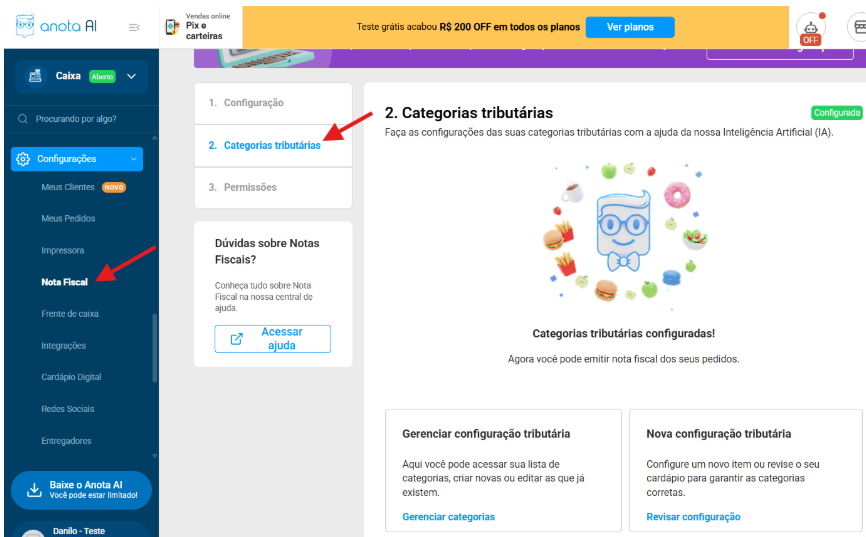
Passo 2: Iniciar nova configuração
Em Nova Configuração Tributária, clique em Revisar Configuração.
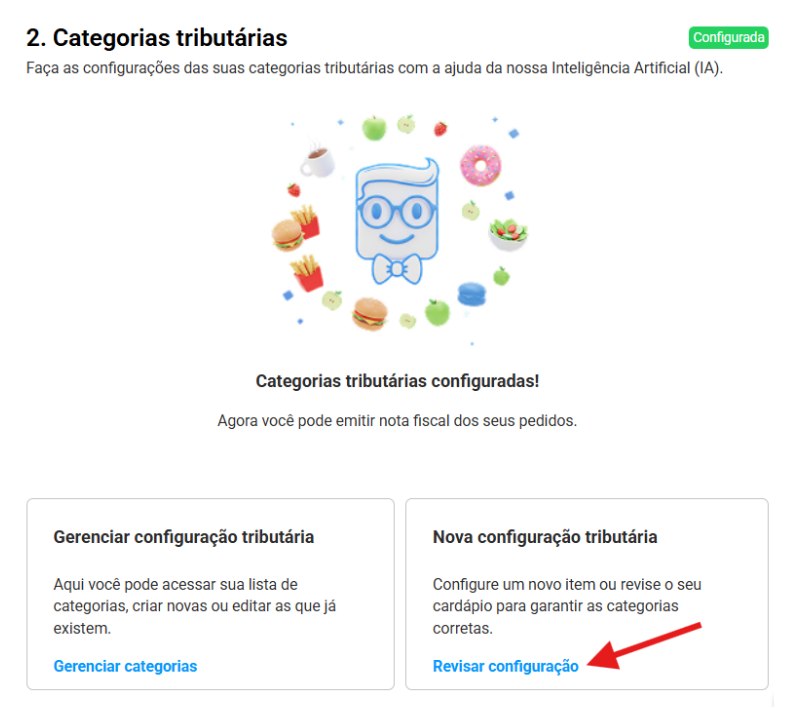
Passo 3: Escolher a opção desejada
Clique na opção desejada:
• Configurar todo o cardápio (para configuração inicial)
• Configurar os itens (para novos produtos incluídos no cardápio)
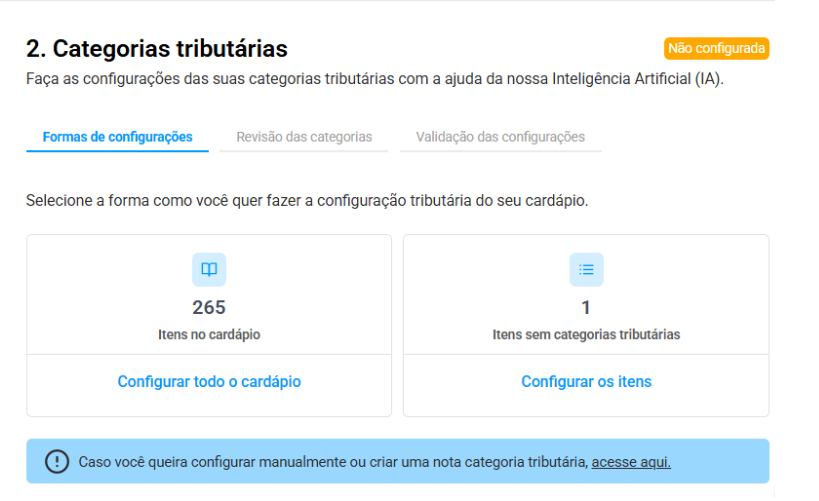
Passo 4: Aguardar análise
Aguarde a IA analisar seus produtos e sugerir as categorias tributárias.
💡 Dica: Se algum item não encontrar correspondência, a IA criará uma nova categoria automaticamente.
Passo 5: Como revisar e ajustar as sugestões
Revisão das sugestões
Identifique produtos que precisam de correção
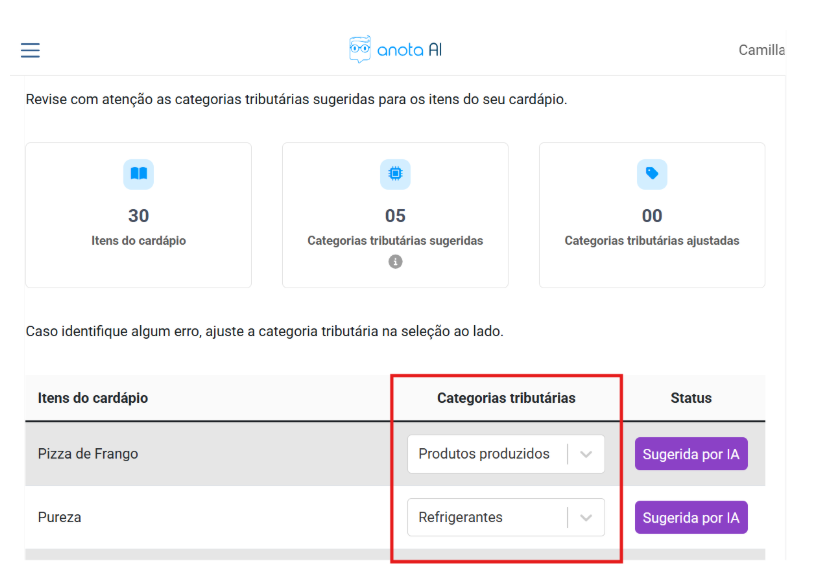
Ajustes necessários
Se alguma categoria não fizer sentido para seu negócio, modifique manualmente seguindo as orientações fiscais adequadas.
Para ajustar uma categoria: • Clique no produto que precisa de correção
• Selecione a categoria tributária correta
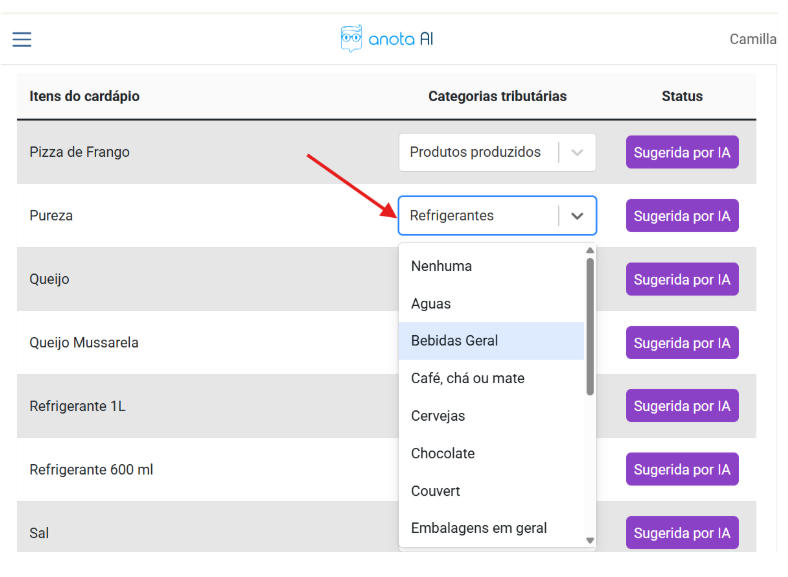
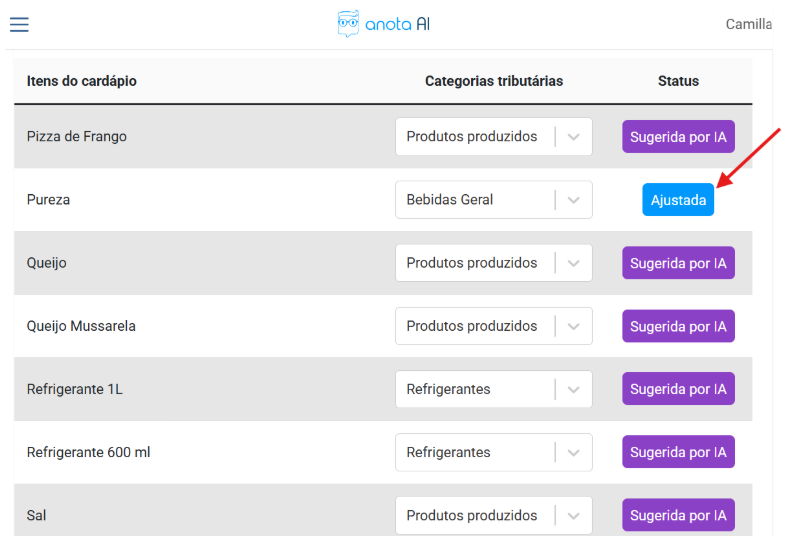
✅ Importante: A decisão final é sua ou do contador responsável.
Cada ajuste que você faz ensina a IA para melhorar suas próximas sugestões, tornando o sistema mais preciso ao longo do tempo.
Passo 6: Como validar as configurações
Após revisar todas as sugestões, o sistema mostrará um resumo contendo:
• Categorias sugeridas pela IA
• Categorias ajustadas manualmente
• Total de itens configurados
Leia atentamente o termo de aceite
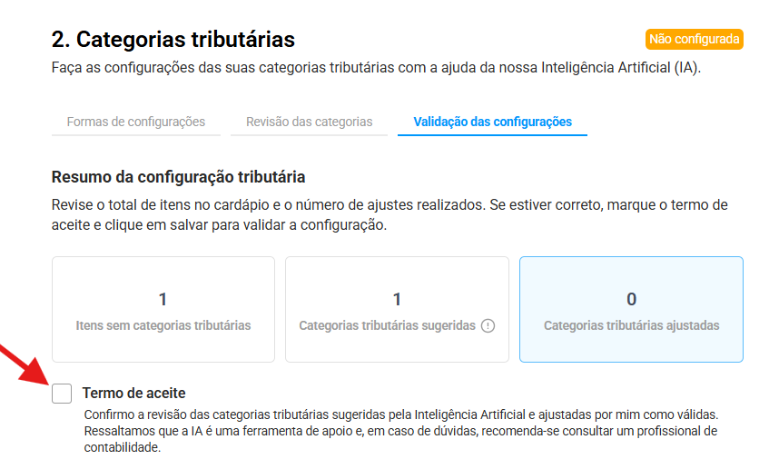
Clique em Salvar para aplicar todas as configurações
✅ Pronto! Suas categorias tributárias estão ajustadas e seus produtos estão prontos para emissão fiscal.
Gerenciar Configuração Tributária
Esta seção permite acessar sua lista de categorias, criar novas ou editar as existentes. Para acessar, clique em Gerenciar Categorias.
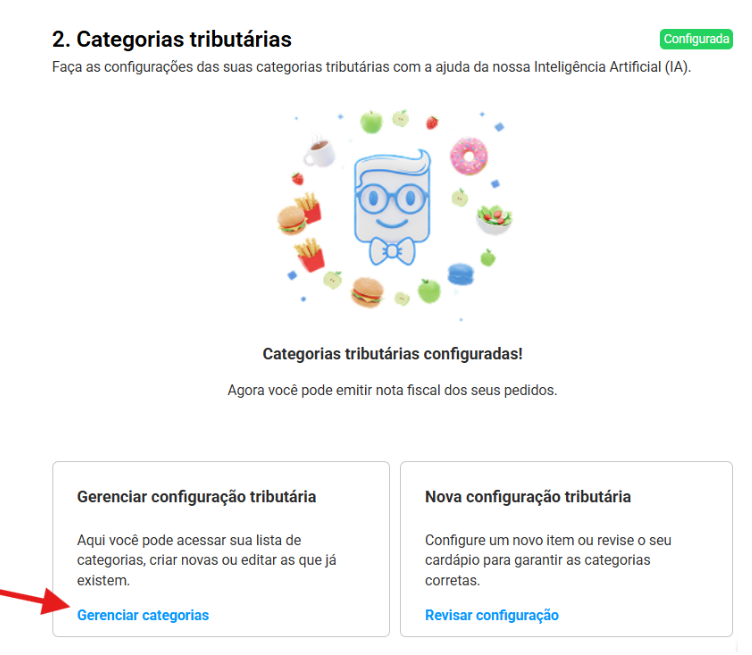
Criar nova categoria
Passo 1: Iniciar criação
Clique em Nova Categoria de Tributos

Passo 2: Preencher informações obrigatórias • Nome da categoria
• CFOP (Código Fiscal de Operações)
• NCM (Classificação Fiscal do Produto)
• CEST (se obrigatório para seu tipo de produto)
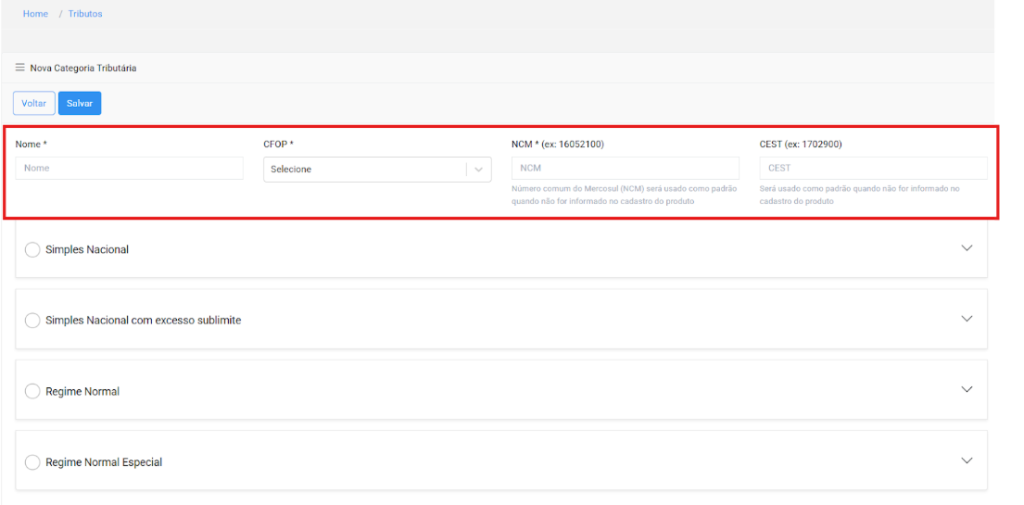
Passo 3: Selecionar regime tributário
Selecione o regime tributário adequado. Você deve escolher apenas uma opção para preencher as informações de venda de produtos desta categoria.

Passo 4: Finalizar
Clique em Salvar para criar a nova categoria.
Editar categoria existente
Passo 1: Acessar edição
Clique no ícone de edição da categoria desejada
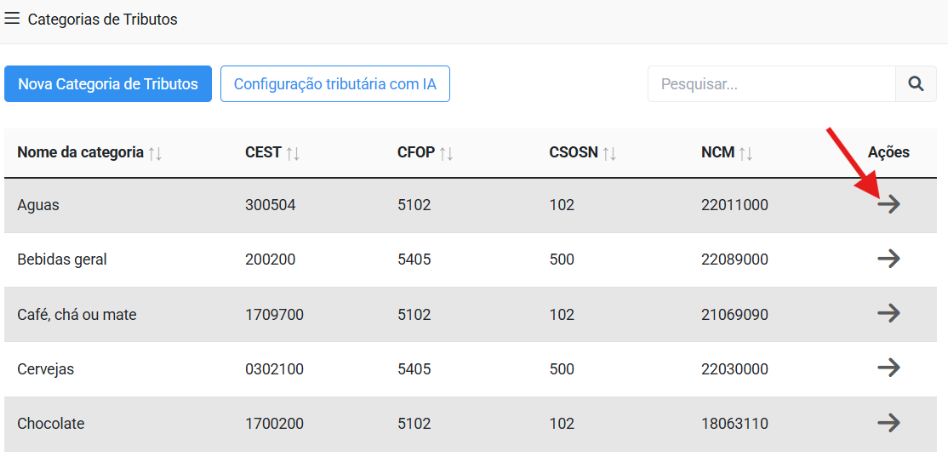
Passo 2: Fazer alterações
Modifique os campos necessários:
• Nome da categoria
• CFOP, NCM e CEST
• Regime Tributário e campos relacionados

Passo 3: Salvar alterações
1. Clique em Salvar
2. Confirme a operação.
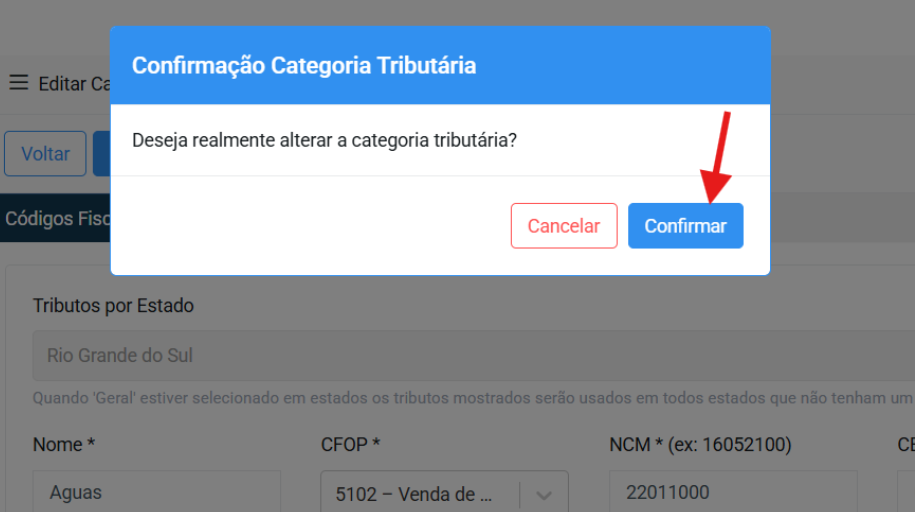
Suporte e orientações
Para dúvidas específicas sobre classificação tributária:
• Consulte sempre um contador qualificado
• Utilize o glossário fiscal disponível no sistema para entender termos técnicos
• Entre em contato com o suporte técnico quando necessário
⚠️ Lembre-se: O Tributa.ai é uma ferramenta de apoio. A responsabilidade final pela classificação tributária correta é do usuário e/ou contador responsável.
Problemas Comuns
Reunimos abaixo os algum dos problemas mais comuns e suas soluções, para que você consiga resolver rapidamente sem complicação.
Nota rejeitada pela SEFAZ: produto sem código fiscal (NCM/CFOP)
Por que isso acontece?
O produto não possui NCM e CFOP cadastrados.
Como resolver:
- Solicite ao contador o NCM e o CFOP corretos.
- Cadastre essas informações no produto. Em Estoque > Produtos de venda.
- Reemita a nota.
Erro ao cancelar nota: prazo de 30 minutos expirado
Por que isso acontece?
O cancelamento foi solicitado fora do prazo permitido pela SEFAZ.
Como resolver:
- Não é possível cancelar pelo sistema.
- Procure o contador para avaliar a melhor alternativa fiscal.
Nenhuma nota pode ser emitida: certificado digital vencido
Por que isso acontece?
O certificado digital A1 expirou.
Como resolver:
- Providencie a renovação do certificado.
- Faça o upload do novo certificado no sistema.
Mensagem de erro: “CSC inválido”
Por que isso acontece?
O CSC configurado no sistema está ausente ou incorreto.
Como resolver:
- Solicite o CSC correto para a contabilidade ou clique aqui para informações de como gerar.
- Acesse Notas Fiscais > Configuração NFCe
- Atualize os campos CSC e ID Token.
- Salve e tente emitir novamente.
Nota não autorizada
Por que isso acontece? A nota não foi enviada para a SEFAZ devido à queda da conexão.
Como resolver:
- O pedido permanece salvo no sistema.
- Assim que a internet voltar, a NFC-e será reenviada automaticamente.
- Informe o cliente que a nota só será liberada após a conexão ser restabelecida.
Botão “Emitir Nota Fiscal” não aparece no pedido
Por que isso acontece?
A emissão automática de notas está ativada.
Como resolver:
- Vá em Configurações > Notas Fiscais para confirmar.
- Se desejar emitir manualmente, altere para Emissão Manual.
Nota rejeitada: pedido com itens sem categoria tributária
Por que isso acontece?
Um ou mais produtos do pedido não possuem categoria tributária cadastrada.
Como resolver:
- Vá até o Gestor de Pedidos Anota > Gestão Avançada > Controle de Estoque.
- Clique em Produto de venda.
- Clique no produto que você precisa corrigir.
- Preencha a categoria de tributos com a informação fornecida pelo contador.
- Clique em Salvar.
- Emita novamente a NFC-e.
Erro de certificado digital ao emitir nota
Por que isso acontece?
Há falha no certificado digital, seja por configuração incorreta ou alteração de CNPJ/razão social.
Como resolver:
- Verifique se o certificado está válido e corretamente configurado.
- Caso tenha havido alteração de CNPJ ou razão social, será necessário emitir um novo certificado.
Não consigo exportar XML do mês atual
Por que isso acontece?
O sistema não permite exportar notas antes do fechamento do mês.
Como resolver:
- Aguarde o final do mês para exportar o XML completo.
- Durante o mês, acompanhe as notas emitidas em Notas Fiscais > Emitir Notas.
Em caso de dúvida sobre categorias tributárias, NCM ou CFOP, lembre-se: sempre consulte seu contador. Ele é o responsável por definir essas informações fiscais.
Perguntas Frequentes
Compilamos as perguntas mais frequentes sobre a Nota Fiscal de Consumidor Eletrônica (NFC-e) e sua operação na Anota AI.
1. O que é NFC-e?
A Nota Fiscal de Consumidor Eletrônica (NFC-e) é um documento fiscal digital que substitui o cupom fiscal e comprova a venda feita ao consumidor final.
2. Preciso ser contador para emitir NFC-e?
Não. Você emite pela Anota AI, mas precisa da orientação do contador para configurar corretamente informações fiscais como categoria tributária, NCM, CFOP, CSC e certificado digital.
3. Como emitir uma NFC-e na Anota AI?
Basta finalizar o pedido no sistema. Se sua loja estiver configurada para emissão automática, a nota sai sozinha. Se estiver em modo manual, é só clicar em NFC no pedido na lista de pedido Prontos para entrega.
4. Posso corrigir uma nota depois de emitida?
Não é possível editar a nota fiscal já emitida. Caso haja erro, é necessário verificar com o contador se cabe cancelamento ou carta de correção.
5. Posso cancelar uma nota fiscal?
Sim, desde que esteja dentro do prazo legal de 30 minutos após a emissão. Após esse prazo, somente o contador pode indicar a solução adequada.
6. O que é a SEFAZ e qual o papel dela na emissão da NFC-e?
A SEFAZ (Secretaria da Fazenda) é o órgão responsável por autorizar ou rejeitar a emissão da NFC-e. Sem a autorização dela, a nota não é válida.
7. O que são Categorias Tributárias e por que são importantes?
São informações fiscais que definem a tributação de cada produto. Sem categoria tributária, a NFC-e não pode ser emitida.
8. Quem define e cadastra as categorias tributárias no sistema?
O contador deve fornecer os dados corretos, e você (ou sua equipe) deve cadastrar no sistema conforme a orientação.
9. O que acontece se cair a internet durante a emissão da NFC-e?
O pedido fica salvo no sistema e a nota é reenviada automaticamente assim que a conexão volta.
10. O que é o certificado digital e por que ele é obrigatório para emitir NFC-e?
É a identidade digital da sua empresa. Ele garante a validade jurídica da nota e precisa estar válido e cadastrado no sistema para que a NFC-e seja emitida.
Esse conteúdo ajudou você?
Clique nas estrelas
Média da classificação 3.7 / 5. Número de avaliações: 27
Nenhuma avaliação até agora! Seja o primeiro a avaliar este post.
Lamentamos que este post não tenha sido útil para você!
Vamos melhorar este post!
Diga-nos, como podemos melhorar este post?


